Discord – это популярное приложение для голосового общения, которое используется миллионами людей по всему миру. Однако, иногда пользователи могут столкнуться с проблемой отсутствия звука в Discord, когда используют его в браузере. В этой статье мы рассмотрим возможные причины этой проблемы и предложим решения.
Во-первых, одной из основных причин отсутствия звука в Discord может быть неправильная настройка микрофона или наушников. Убедитесь, что ваш микрофон и наушники правильно подключены к компьютеру и корректно работают. Проверьте настройки звука на компьютере и в самом приложении Discord, удостоверьтесь, что уровень звука не находится на минимальной или выключенной позиции.
Во-вторых, другая возможная причина отсутствия звука в Discord может быть связана с проблемами сети или интернет-соединением. Медленное или нестабильное интернет-соединение может вызывать прерывания в передаче звука. Попробуйте изменить тип подключения (например, перейти с беспроводного на проводное соединение) и перезагрузить маршрутизатор или модем. Также проверьте, не блокируется ли доступ приложения Discord к интернету фаерволлом или антивирусной программой.
Наконец, третьей причиной отсутствия звука в Discord может быть конфликт с другими программами или аудиоустройствами на вашем компьютере. Проверьте, не запущены ли другие приложения, которые могут конфликтовать с Discord и забирать доступ к аудиоустройствам. Если да, закройте их или попробуйте изменить настройки звука в этих приложениях. Также убедитесь, что в настройках Discord выбраны правильные аудиоустройства для воспроизведения звука.
Что делать, если нет звука в Discord в браузере?
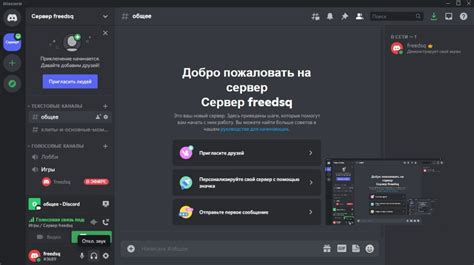
Отсутствие звука в Discord в браузере может быть вызвано несколькими причинами. Вот некоторые возможные проблемы и способы их решения:
- Проверьте настройки звука в Discord: необходимо убедиться, что звуковое устройство выбрано правильно и громкость установлена на подходящий уровень. Для этого откройте настройки Discord и перейдите в раздел "Звук и видео".
- Убедитесь, что звук включен в браузере: иногда проблема может быть связана с настройками звука самого браузера. Откройте настройки браузера и убедитесь, что звук не отключен и уровень громкости установлен на достаточный уровень.
- Проверьте наличие обновлений: иногда проблемы с звуком в Discord могут быть связаны с устаревшей версией приложения или браузера. Убедитесь, что у вас установлена последняя версия Discord и обновите ее при необходимости.
- Проверьте наличие блокировщиков рекламы или расширений: некоторые блокировщики рекламы или расширения могут блокировать звук в Discord. Отключите их временно или добавьте Discord в список исключений.
- Проверьте настройки операционной системы: убедитесь, что звук не отключен или уровень громкости не установлен на минимум в настройках операционной системы.
- Перезапустите браузер и Discord: иногда простое перезапуск браузера и Discord может помочь восстановить звук.
Если после применения всех этих решений проблема со звуком в Discord не устраняется, рекомендуется обратиться за поддержкой к разработчикам Discord или проверить форумы сообщества для поиска дальнейшей помощи.
Проверьте громкость и настройки звука

Проблема: Отсутствие звука в Discord может быть связано с неправильными настройками громкости или звука на вашем устройстве.
Возможное решение:
1. Проверьте громкость на компьютере:
Убедитесь, что уровень громкости на компьютере или ноутбуке установлен на достаточно высоком уровне. Проверьте, не выключен ли звук или настроены ли включенные устройства воспроизведения звука.
2. Проверьте настройки звука в браузере:
Убедитесь, что звук включен в самом браузере. Нажмите правой кнопкой мыши на иконке звука в системном подносе (рядом с часами) и выберите "Открыть настройки звука". Проверьте, что громкость для браузера находится на приемлемом уровне и что звук не выключен для этого приложения.
3. Проверьте настройки звука в Discord:
В Discord также есть собственные настройки звука. Проверьте, правильно ли настроен звук внутри самого приложения. Откройте Discord, перейдите в раздел "Настройки" и найдите раздел "Звук и видео". Убедитесь, что громкость установлена на приемлемом уровне и что выбрано правильное аудиоустройство для воспроизведения звука.
4. Проверьте наличие драйверов и обновите их:
Проверьте, правильно ли установлены драйверы аудиоустройств на вашем компьютере. Обновите их до последней версии, если требуется. Это может быть полезно, если проблема с отсутствием звука в Discord связана с неправильными или устаревшими драйверами.
5. Перезапустите Discord и браузер:
Иногда простое перезапуск Discord или браузера может решить проблему с отсутствием звука. Закройте приложения полностью, а затем снова откройте их и проверьте, появился ли звук.
Если ни одно из этих решений не работает, возможно, причина проблемы более сложна и требует дополнительного рассмотрения или помощи со стороны технической поддержки Discord.
Убедитесь, что правильно выбраны аудиоустройства

Одной из причин отсутствия звука в Discord в браузере может быть неправильно выбранное аудиоустройство. Проверьте, что вы используете правильное устройство в настройках Discord и в настройках звука на вашем компьютере.
В Discord вы можете проверить настройки звука, открыв окно "Настройки" и выбрав "Звук и видео". В разделе "Воспроизведение" убедитесь, что выбрано правильное аудиоустройство. Если у вас подключены наушники или колонки, убедитесь, что они выбраны в качестве аудиоустройства.
Также проверьте настройки звука на вашем компьютере. В Windows вы можете открыть "Панель управления" и выбрать "Звук". В разделе "Воспроизведение" убедитесь, что правильное устройство выбрано как устройство по умолчанию.
Если вы используете наушники или колонки с USB-подключением, убедитесь, что они подключены корректно и правильно установлены драйверы для этого устройства. Попробуйте переподключить устройство или обновить драйверы, если возникают проблемы с звуком в Discord.
Если после проверки настроек вы все еще не слышите звук в Discord, попробуйте проверить аудиоустройства и настройки звука в других программах или браузерах. Если проблема возникает только в Discord, возможно, причина кроется в настройках программы или сетевых настройках. В этом случае рекомендуется связаться с поддержкой Discord для получения дальнейшей помощи.
Проверьте настройки браузера и Discord
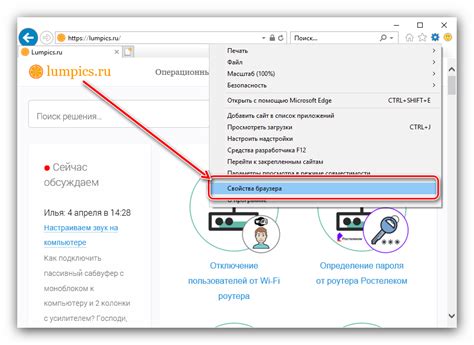
Если у вас нет звука в Discord, важно проверить настройки и права доступа в вашем браузере и в самом Discord. Вот несколько шагов, которые стоит предпринять:
- Убедитесь, что звук в вашем браузере включен. Чтобы проверить это, откройте любую другую вкладку с аудио или видео и убедитесь, что звук работает.
- Проверьте настройки звука в самом Discord. В окне Discord перейдите в раздел "Настройки", затем выберите "Голос и видео". Убедитесь, что выбран правильный входной и выходной устройства для звука.
- Если вы используете наушники с микрофоном, проверьте, вставлены ли они в правильные разъемы. В некоторых случаях, неправильное подключение может привести к отсутствию звука.
- Проверьте, есть ли проблемы с вашим интернет-соединением. Нестабильное соединение может вызвать проблемы с звуком в Discord. Попробуйте перезагрузить роутер или проверить скорость своего интернет-соединения.
Если после выполнения всех этих шагов проблема с звуком в Discord все еще не решена, рекомендуется обратиться за помощью к службе поддержки Discord или веб-форумам, где опытные пользователи могут предложить дополнительные решения.
Обновите или переустановите Discord и браузер

Если у вас возникают проблемы со звуком в Discord в браузере, одним из решений может быть обновление или переустановка самого приложения Discord и вашего используемого браузера.
1. Обновление Discord:
Убедитесь, что у вас установлена последняя версия Discord. Для этого зайдите в настройки и проверьте наличие доступных обновлений. Если обновления доступны, установите их.
2. Переустановка Discord:
Если обновление не помогло решить проблему, попробуйте полностью удалить Discord с вашего компьютера и переустановить его заново. После переустановки проверьте, есть ли звук в браузере при использовании Discord.
3. Обновление браузера:
Также возможно, что проблема с отсутствием звука связана с ошибками или устаревшей версией вашего браузера. Убедитесь, что у вас установлена последняя версия браузера и если обновления доступны, установите их.
4. Переустановка браузера:
Если обновление браузера не устраняет проблему, то попробуйте полностью удалить ваш текущий браузер и затем установить его заново. После переустановки проверьте, работает ли звук в Discord в браузере.
Обновление или переустановка Discord и браузера может помочь восстановить звук в Discord при использовании браузера. Убедитесь, что вы следуете инструкциям разработчиков и предоставленым официальным источникам, чтобы избежать возможных ошибок и проблем.



